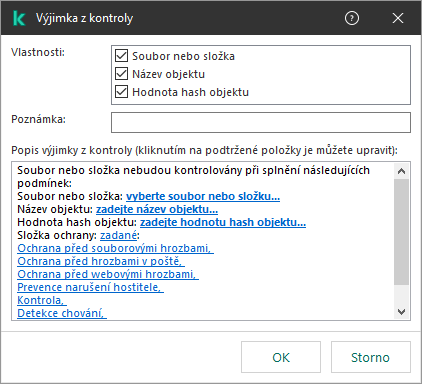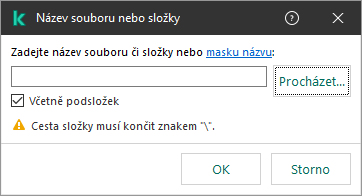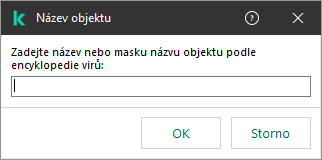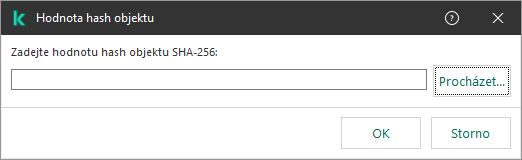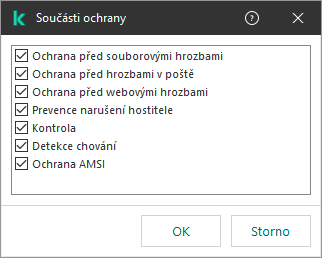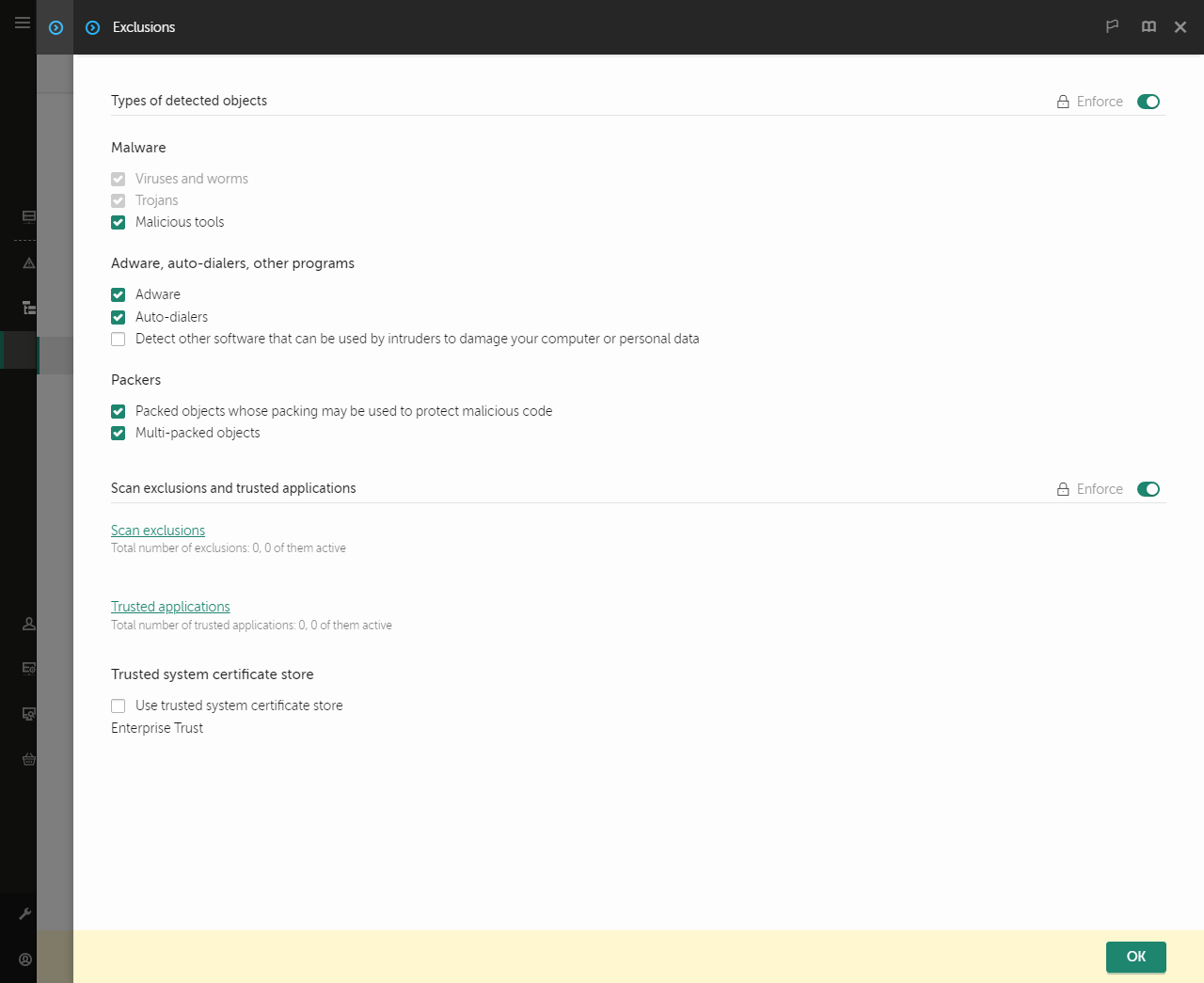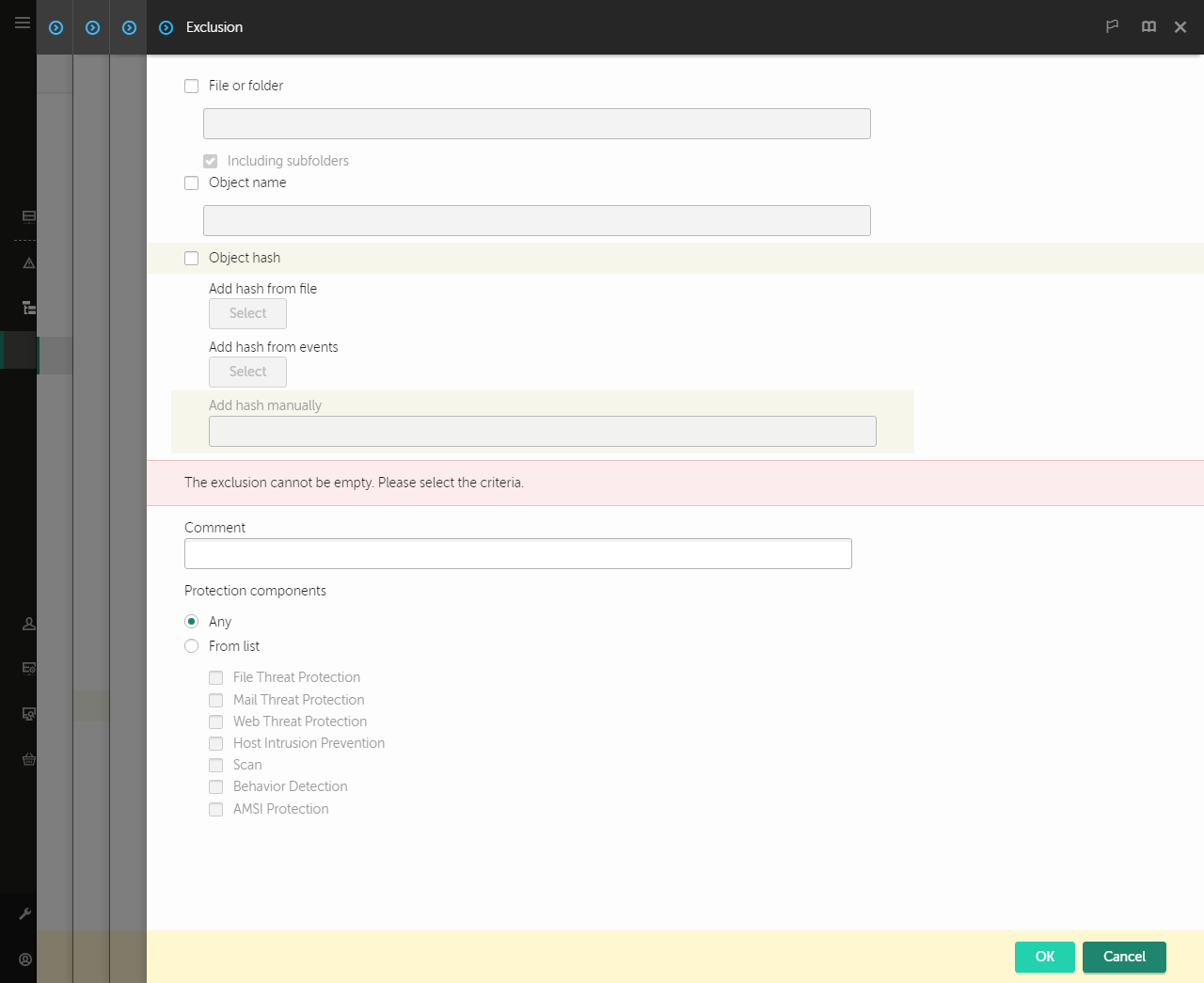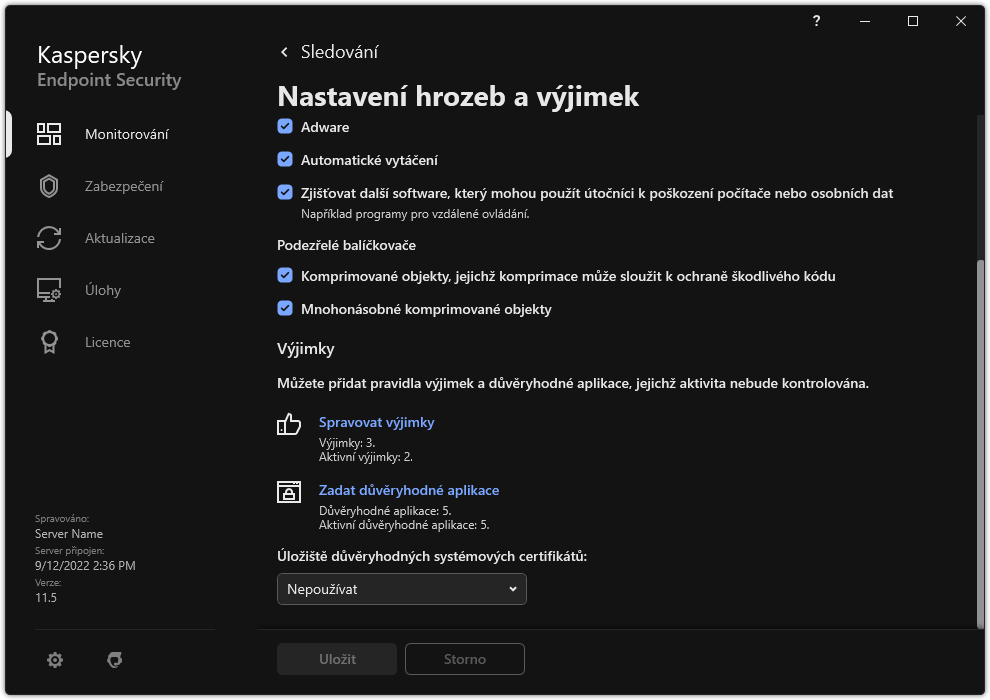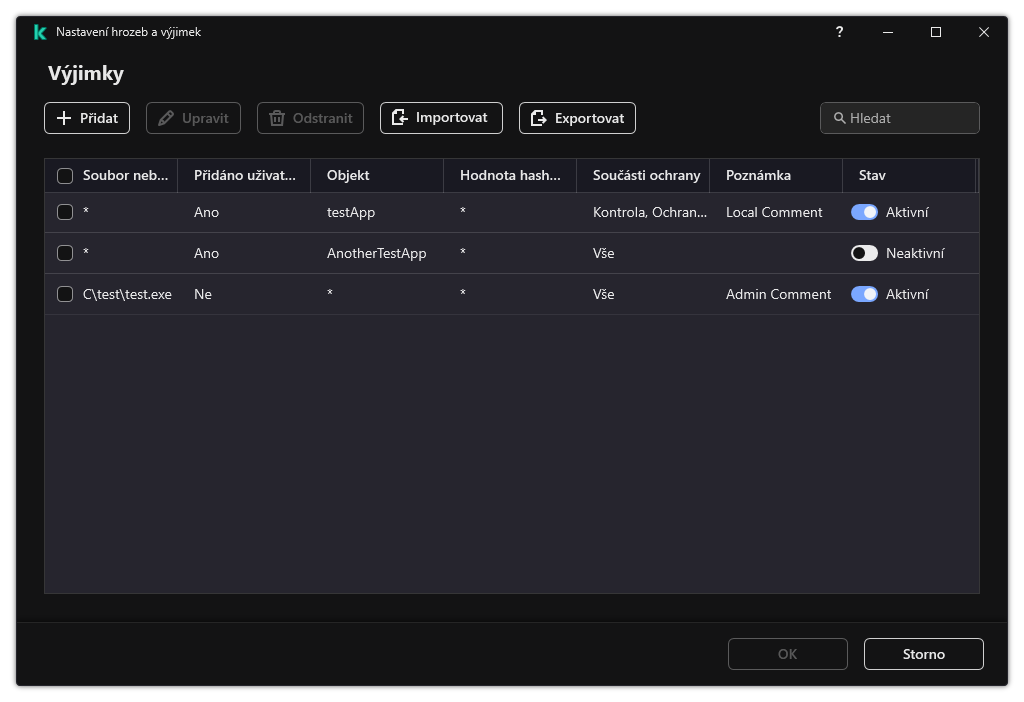Vytvoření výjimky z kontroly
Výjimka z kontroly je sada podmínek, které je nutné splnit, aby aplikace Kaspersky Endpoint Security nekontrolovala určitý objekt na přítomnost virů nebo jiných hrozeb.
Výjimky z kontroly umožňují bezpečně používat legitimní software, který může být pachateli využit k poškození počítače nebo data uživatele. I když tyto aplikace nemají žádnou škodlivou funkci, mohou být zneužity útočníky. Podrobnosti o legitimním softwaru, který může být využíván pachateli k poškození počítače nebo osobních údajů uživatele, najdete na webu encyklopedie IT Kaspersky.
Tyto aplikace mohou být aplikací Kaspersky Endpoint Security zablokovány. Pokud tyto aplikace blokovat nechcete, můžete pro ně nakonfigurovat výjimky z kontroly. To lze provést tak, že přidáte název nebo masku názvu uvedené v encyklopedii IT Kaspersky do důvěryhodné zóny. Například často používáte aplikaci Radmin ke vzdálené správě počítačů. Aplikace Kaspersky Endpoint Security vyhodnocuje tuto činnost jako podezřelou a může ji zablokovat. Aby tato aplikace nemohla být zablokována, vytvořte výjimku z kontroly za použití názvu nebo masky názvu, které jsou uvedené v encyklopedii IT Kaspersky.
Je-li ve vašem počítači nainstalována aplikace shromažďující a odesílající informace ke zpracování, aplikace Kaspersky Endpoint Security může tuto aplikaci klasifikovat jako malware. Aby k tomu nedošlo, můžete tuto aplikaci vyloučit z kontroly nakonfigurováním aplikace Kaspersky Total Security podle postupu uvedeného v tomto dokumentu.
Výjimky z kontroly mohou být použity následujícími součástmi a úlohami aplikace, které jsou nakonfigurovány správcem systému:
Aplikace Kaspersky Endpoint Security nekontroluje objekt, jestliže na začátku jedné z úloh kontroly přidáte jednotku nebo složku obsahující daný objekt do rozsahu kontroly. Výjimka z kontroly se však nepoužije, jestliže spustíte pro tento konkrétní objekt úlohu vlastní kontroly.
Jak vytvořit výjimku z kontroly v konzole pro správu (MMC)
- Otevřete konzolu pro správu aplikace Kaspersky Security Center.
- Ve složce Managed devices stromu konzole pro správu otevřete složku s názvem skupiny správy, do které patří příslušné klientské počítače.
- V pracovním prostoru vyberte kartu Policies.
- Vyberte potřebnou zásadu a dvojitým kliknutím otevřete vlastnosti zásady.
- V okně zásad vyberte Obecná nastavení → Výjimky.
- V bloku Výjimky z kontroly a důvěryhodné aplikace klikněte na tlačítko Nastavení.
- V okně, které se otevře, vyberte část Výjimky z kontroly.
Otevře se okno obsahující seznam výjimek z kontroly.
- Pokud chcete vytvořit konsolidovaný seznam výjimek z kontroly pro všechny počítače ve společnosti, zaškrtněte políčko Sloučit hodnoty při dědění. Seznamy výjimek v nadřazené a podřízené zásadě budou sloučeny. Seznamy budou sloučeny za předpokladu, že je povoleno slučování hodnot při dědění. Výjimky z nadřazené zásady se zobrazují v podřízených zásadách v zobrazení jen pro čtení. Změna ani odstranění výjimky v nadřazené zásadě nejsou možné.
- Pokud chcete uživateli umožnit vytvoření místního seznamu důvěryhodných aplikací, zaškrtněte políčko Povolit používání místních výjimek. Tímto způsobem může uživatel kromě obecného seznamu výjimek z kontroly generovaného v zásadách vytvořit svůj vlastní místní seznam výjimek z kontroly. Správce může pomocí aplikace Kaspersky Security Center zobrazit, přidat, upravit nebo odstranit položky seznamu ve vlastnostech počítače.
Pokud políčko není zaškrtnuto, má uživatel přístup pouze k obecnému seznamu výjimek z kontroly generovanému v zásadách.
- Klikněte na tlačítko Přidat.
- Postup vyloučení souboru nebo složky z kontroly:
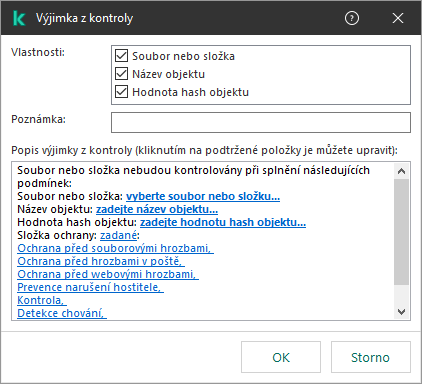
Nastavení výjimek
- V bloku Vlastnosti zaškrtněte políčko Soubor nebo složka.
- Kliknutím na odkaz Vybrat soubor nebo složku v bloku Popis výjimky z kontroly (kliknutím na podtržené položky je můžete upravit) otevřete okno Název souboru nebo složky.
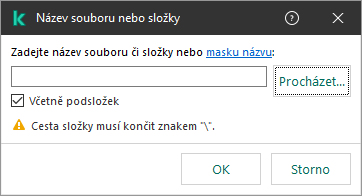
Vybrat soubor nebo složku
- Zadejte název souboru nebo složky nebo masku názvu souboru nebo složky, případně vyberte soubor nebo složku ve stromu složek po kliknutí na tlačítko Procházet.
použitím masek:
- Hvězdičku
*, která libovolnou skupinu znaků kromě znaků \ a / (tyto znaky slouží jako oddělovače názvů souborů a složek v cestách k souborům a složkám). Například maska C:\*\*.txt bude reprezentovat všechny cesty k souborům s příponou TXT umístěným ve složkách (nikoli však v podsložkách) na jednotce C. - Dvě hvězdičky za sebou
*, které v názvu souboru či složky zastupují libovolnou skupinu znaků (včetně prázdné skupiny), a to včetně znaků \ a / (tyto znaky slouží jako oddělovače názvů souborů a složek v cestách k souborům a složkám). Například maska C:\Složka\**\*.txt bude reprezentovat všechny cesty k souborům s příponou TXT umístěným ve složkách vnořených ve složce Složka kromě této složky Složka samotné. Maska musí obsahovat alespoň jednu úroveň vnoření. Maska C:\**\*. Txt není platná maska. - Otazník
?, který jeden libovolný znak kromě znaku \ a / (tyto znaky slouží jako oddělovače názvů souborů a složek v cestách k souborům a složkám). Například maska C:\Složka\???.txt bude obsahovat cesty ke všem souborům umístěným ve složce s názvem Složka, které mají příponu TXT a název skládající se ze tří znaků.
Masky můžete použít na začátku, uprostřed nebo na konci cesty k souboru. Chcete-li například do výjimky přidat složku pro všechny uživatele, zadejte masku C:\Users\*\složka\.
- Uložte změny.
- Postup vyloučení objektů určitého názvu z kontroly:
- V bloku Vlastnosti zaškrtněte políčko Název objektu.
- Kliknutím na odkaz Zadejte název objektu v bloku Popis výjimky z kontroly (kliknutím na podtržené položky je můžete upravit) otevřete okno Název objektu.
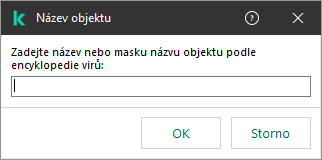
Vybrat objekt
- Zadejte název typu objektu podle klasifikace encyklopedie Kaspersky (například
Email-Worm, Rootkit nebo RemoteAdmin).Můžete použít masky se znakem ? (nahradí libovolný jeden znak) a znakem * (nahradí libovolný počet znaků). Je-li například zadána maska Client*, aplikace Kaspersky Endpoint Security vyloučí z kontroly objekty Client-IRC, Client-P2P a Client-SMTP.
- Uložte změny.
- Pokud chcete z kontroly vyloučit jednotlivý soubor:
- V bloku Vlastnosti zaškrtněte políčko Hodnota hash objektu.
- Kliknutím na odkaz pro zadání hodnoty hash objektu otevřete okno Hodnota hash objektu.
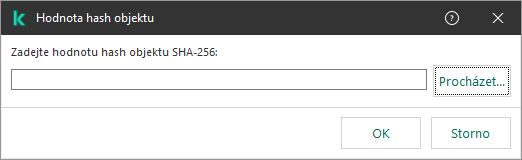
Výběr souboru
- Zadejte hodnotu hash souboru nebo vyberte požadovaný soubor po kliknutí na tlačítko Procházet.
V případě změny soubory se změní také hodnota hash souboru. V tomto případě nebude upravený soubor přidán k výjimkám.
- Uložte změny.
- V případě potřeby zadejte k vytvářené výjimce z kontroly stručný komentář do pole Poznámka.
- Určete, které součásti aplikace Kaspersky Endpoint Security mají výjimku z kontroly použít:
- Kliknutím na jakýkoli odkaz v bloku Popis výjimky z kontroly (kliknutím na podtržené položky je můžete upravit) aktivujte odkaz Vyberte součásti.
- Kliknutím na odkaz vyberte součásti otevřete okno Součásti ochrany.
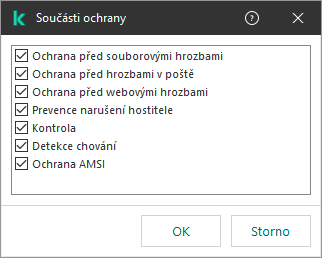
Vybrat součásti ochrany
- Zaškrtněte políčka vedle součástí, u kterých se má výjimka z kontroly použít.
- Uložte změny.
Když jsou v nastavení výjimky z kontroly zadány součásti, tato výjimka se použije jen během kontrol prováděných pomocí těchto zadaných součástí aplikace Kaspersky Endpoint Security.
Jestliže v nastavení výjimky z kontroly nejsou zadány žádné součásti, tato výjimka se použije během kontrol prováděných každou součástí aplikace Kaspersky Endpoint Security.
- Výjimku můžete kdykoli ukončit pomocí zaškrtávacího políčka.
- Uložte změny.
Jak vytvořit výjimku z kontroly ve webové konzole a cloudové konzole
- V hlavním okně webové konzoly vyberte možnosti Devices → Policies & Profiles.
- Klikněte na název zásad aplikace Kaspersky Endpoint Security.
Otevře se okno vlastností zásad.
- Vyberte kartu Application settings.
- Přejděte na General settings → Exclusions.
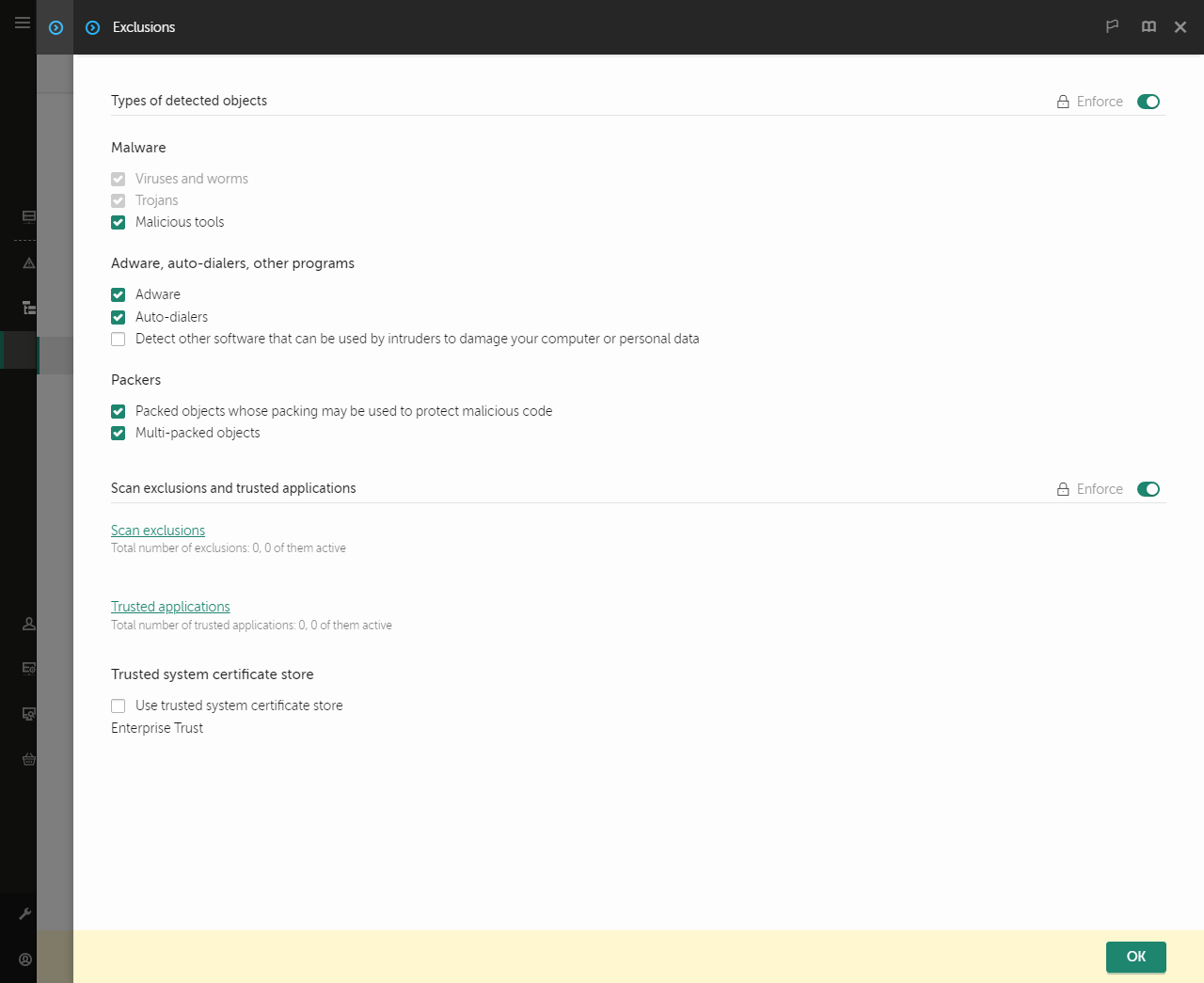
Nastavení výjimek
- V bloku Scan exclusions and trusted applications klikněte na odkaz Scan exclusions.
- Pokud chcete vytvořit konsolidovaný seznam výjimek z kontroly pro všechny počítače ve společnosti, zaškrtněte políčko Merge values when inheriting. Seznamy výjimek v nadřazené a podřízené zásadě budou sloučeny. Seznamy budou sloučeny za předpokladu, že je povoleno slučování hodnot při dědění. Výjimky z nadřazené zásady se zobrazují v podřízených zásadách v zobrazení jen pro čtení. Změna ani odstranění výjimky v nadřazené zásadě nejsou možné.
- Pokud chcete uživateli umožnit vytvoření místního seznamu důvěryhodných aplikací, zaškrtněte políčko Allow use of local exclusions. Tímto způsobem může uživatel kromě obecného seznamu výjimek z kontroly generovaného v zásadách vytvořit svůj vlastní místní seznam výjimek z kontroly. Správce může pomocí aplikace Kaspersky Security Center zobrazit, přidat, upravit nebo odstranit položky seznamu ve vlastnostech počítače.
Pokud políčko není zaškrtnuto, má uživatel přístup pouze k obecnému seznamu výjimek z kontroly generovanému v zásadách.
- Klikněte na tlačítko Add.
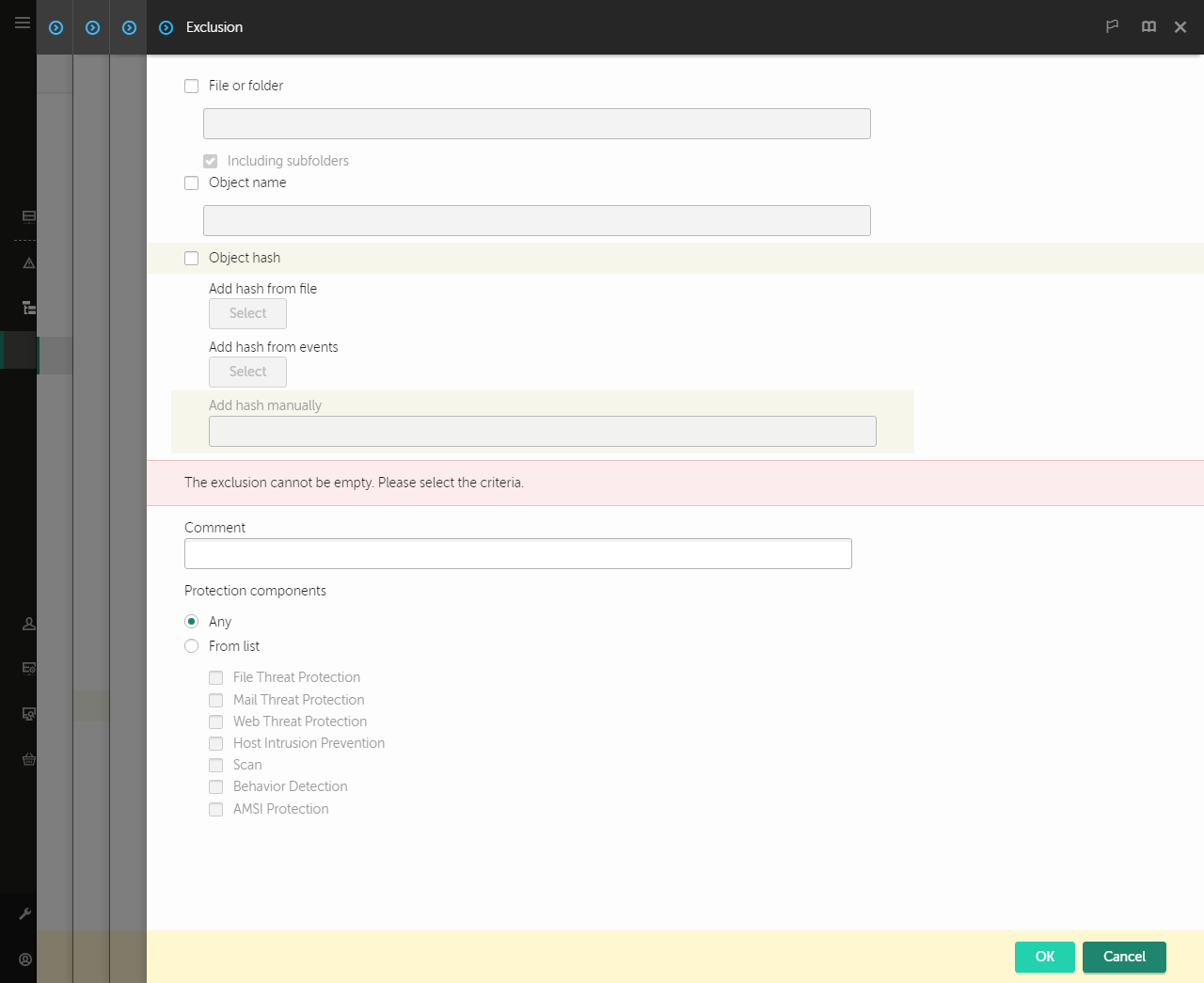
Nastavení výjimek
- Vyberte, jak chcete výjimku přidat: File or folder, Object name nebo Object hash.
- Chcete-li vyloučit z kontroly soubor nebo složku, zadejte cestu ručně. Při zadávání masky podporuje aplikace Kaspersky Endpoint Security znaky
* a ?: - Chcete-li z kontroly vyloučit určitý typ objektu, zadejte do pole Object name název typu objektu podle klasifikace encyklopedie Kaspersky (například
Email-Worm, Rootkit nebo RemoteAdmin).Můžete použít masky se znakem ? (nahradí libovolný jeden znak) a znakem * (nahradí libovolný počet znaků). Je-li například zadána maska Client*, aplikace Kaspersky Endpoint Security vyloučí z kontroly objekty Client-IRC, Client-P2P a Client-SMTP.
- Chcete-li z kontroly vyloučit jednotlivý soubor, do pole Object hash zadejte hodnotu hash tohoto souboru.
V případě změny soubory se změní také hodnota hash souboru. V tomto případě nebude upravený soubor přidán k výjimkám.
- V bloku Protection components vyberte součásti, pro které chcete výjimky z kontroly použít.
- V případě potřeby zadejte k vytvářené výjimce z kontroly stručný komentář do pole Comment.
- Pomocí přepínače můžete výjimku kdykoli ukončit.
- Uložte změny.
Jak vytvořit výjimku z kontroly v rozhraní aplikace
- V hlavním okně aplikace klikněte na tlačítko
 .
. - V okně nastavení aplikace vyberte možnost Obecná nastavení → Hrozby a výjimky.
- V bloku Výjimky klikněte na odkaz Spravovat výjimky.
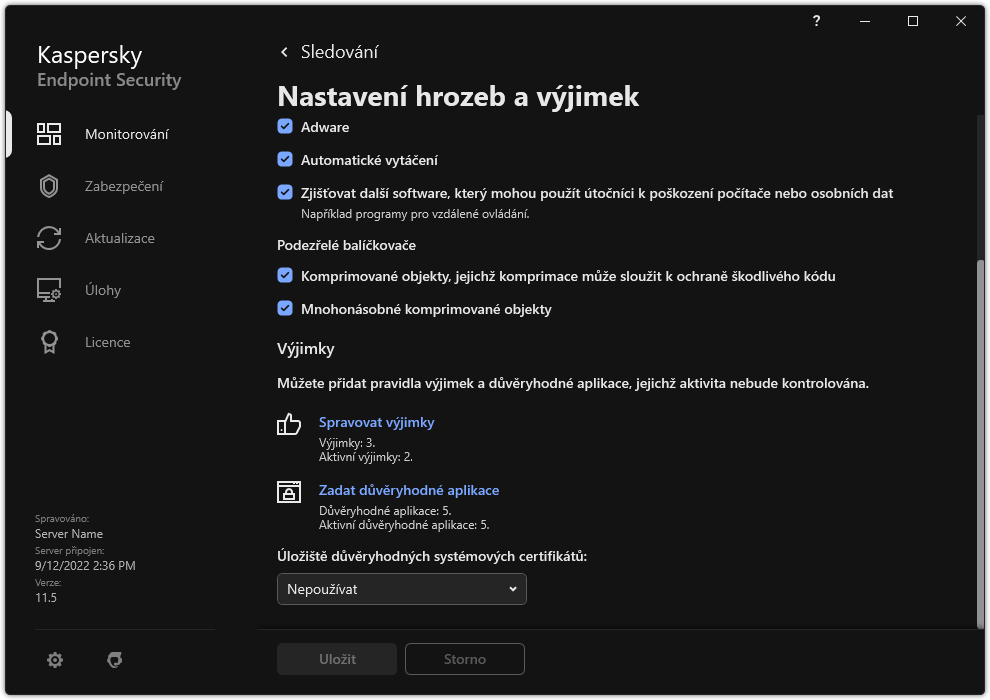
Nastavení výjimek
- Klikněte na tlačítko Přidat.
- Pokud chcete z kontroly vyloučit soubor nebo složku, vyberte je po kliknutí na tlačítko Procházet.
Cestu můžete rovněž zadat ručně. Při zadávání masky podporuje aplikace Kaspersky Endpoint Security znaky * a ?:
- Chcete-li z kontroly vyloučit určitý typ objektu, zadejte do pole Objekt název typu objektu podle klasifikace encyklopedie Kaspersky (například
Email-Worm, Rootkit nebo RemoteAdmin).Můžete použít masky se znakem ? (nahradí libovolný jeden znak) a znakem * (nahradí libovolný počet znaků). Je-li například zadána maska Client*, aplikace Kaspersky Endpoint Security vyloučí z kontroly objekty Client-IRC, Client-P2P a Client-SMTP.
- Chcete-li z kontroly vyloučit jednotlivý soubor, do pole Hodnota hash souboru zadejte hodnotu hash tohoto souboru.
V případě změny soubory se změní také hodnota hash souboru. V tomto případě nebude upravený soubor přidán k výjimkám.
- V bloku Součásti ochrany vyberte součásti, pro které chcete výjimky z kontroly použít.
- V případě potřeby zadejte k vytvářené výjimce z kontroly stručný komentář do pole Poznámka.
- Vyberte pro výjimku stav Aktivní.
Výjimku můžete kdykoli ukončit pomocí přepínače.
- Uložte změny.
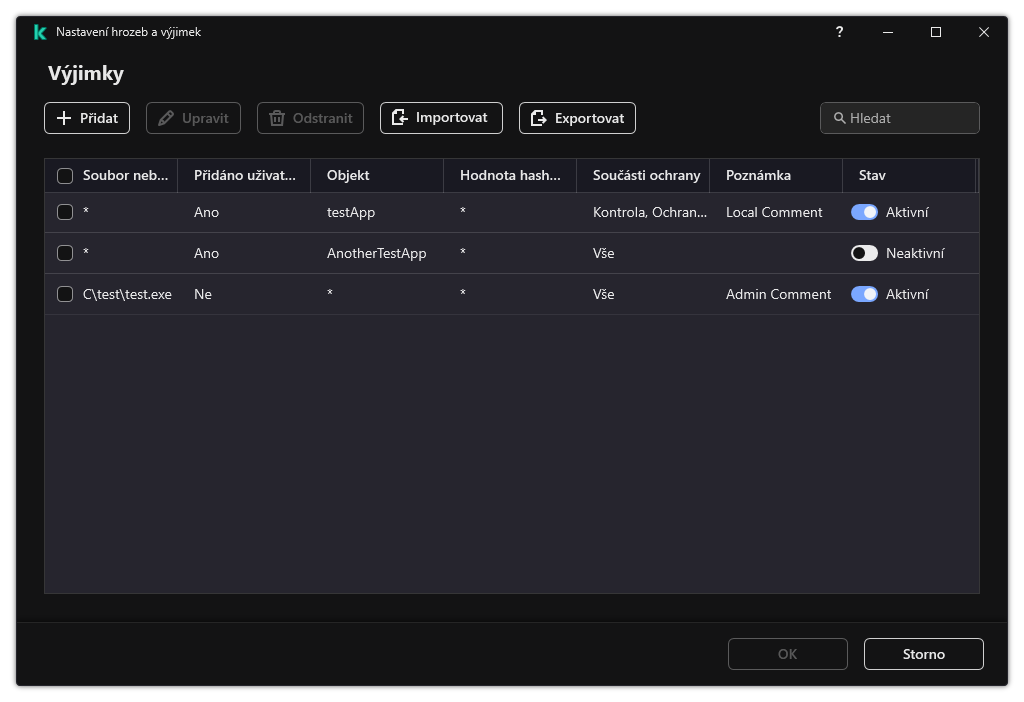
Seznam výjimek
Příklady masky cesty:
Cesty k souborům umístěným v libovolné složce:
- Maska
*.exe bude reprezentovat všechny cesty k souborům, které mají příponu EXE. - Maska
example* bude představovat všechny cesty k souborům s názvem EXAMPLE.
Cesty k souborům umístěným v zadané složce:
- Maska
C:\dir\*.* bude představovat všechny cesty k souborům umístěným ve složce C:\dir\, nikoli však v podsložkách složky C:\dir\. - Maska
C:\dir\* bude představovat všechny cesty k souborům umístěným ve složce C:\dir\, včetně podložek. - Maska
C:\dir\ bude představovat všechny cesty k souborům umístěným ve složce C:\dir\, včetně podložek. - Maska
C:\dir\*.exe bude představovat všechny cesty k souborům s příponou EXE umístěným ve složce C:\dir\, nikoli však v podsložkách složky C:\dir\. - Maska
C:\dir\test bude představovat všechny cesty k souborům s názvem „test“ umístěným ve složce C:\dir\, nikoli však v podsložkách složky C:\dir\. - Maska
C:\dir\*\test bude představovat všechny cesty k souborům s názvem „test“ umístěným ve složce C:\dir\ a v podsložkách složky C:\dir\. - Maska
C:\dir1\*\dir3\ bude zahrnovat všechny cesty k souborům v podsložkách dir3 jednu úroveň do složky C:\dir1\. - Maska
C:\dir1\**\dirN\ bude zahrnovat všechny cesty k souborům v podsložkách dirN ve složce C:\dir1\ na jakékoli úrovni.
Cesty k souborům umístěným ve všech složkách se zadaným názvem:
- Maska
dir\*.* bude představovat všechny cesty k souborům ve složkách s názvem „dir“, nikoli však v podsložkách těchto složek. - Maska
dir\* bude představovat všechny cesty k souborům ve složkách s názvem „dir“, nikoli však v podsložkách těchto složek. - Maska
dir\ bude představovat všechny cesty k souborům ve složkách s názvem „dir“, nikoli však v podsložkách těchto složek. - Maska
dir\*.exe bude představovat všechny cesty k souborům s příponou EXE ve složkách s názvem „dir“, nikoli však v podsložkách těchto složek. - Maska
dir\test bude představovat všechny cesty k souborům s názvem „test“ ve složkách s názvem „dir“, nikoli však v podsložkách těchto složek.
|
Začátek stránky